深入解析:2024年最佳 Windows 笔记本电脑选购指南
Windows 操作系统在笔记本电脑领域持续占据主导地位,其原因在于它在各种设备上的广泛应用。无论您是需要一款轻巧便携且价格亲民的笔记本电脑,还是追求性能强大的游戏或专业创意工作站,总有一款 Windows 笔记本电脑能满足您的需求。
 塞尔吉奥·罗德里格斯/PCPC.me
塞尔吉奥·罗德里格斯/PCPC.me
戴尔 XPS 13 Plus:综合性能之选
第二代 XPS 13 Plus 在处理器和内存方面进行了升级,性能较前代有显著提升。其独特的设计包括隐藏式触控板、无边框键盘以及触感功能行,并配备了一块令人惊艳的 3.5K (3456 x 2160) OLED 显示屏。这块屏幕拥有出色的 OLED 性能,呈现深邃的黑色、明亮的白色以及生动自然的色彩。
此外,电池续航能力也有所提高,尽管与其他超便携笔记本电脑相比仍略逊一筹。在便携性方面,XPS 13 Plus 与 13.6 英寸的 M2 MacBook Air 相近,重量和尺寸都十分相似。两者都配备了两个 USB-C/T4 端口,隐藏式触控板提供了类似物理点击的触觉反馈。
 戴尔 XPS 13 Plus (9320)
戴尔 XPS 13 Plus (9320)
最佳整体表现
$1499 $1692 节省 $193
戴尔 XPS 13 Plus 的 3.5K OLED 显示屏堪称惊艳。结合其创新的设计,它成为一款外观精美的 Windows 笔记本电脑。其电池续航能力也比上一代更强,坚固的结构保持了时尚的外形,确保笔记本电脑仍然高度便携。
优点
- 卓越的制造质量
- 随附 USB-C 转 USB-A 和 USB-C 转耳机适配器
- 舒适安静的键盘
- 相对安静的冷却风扇
- 购买前可在戴尔官网进行配置
缺点
- 720p 网络摄像头
- 端口较少
- 触控板可能需要一些时间适应
联想 IdeaPad Flex 5:经济实惠之选
作为一款价格亲民的笔记本电脑,联想 IdeaPad Flex 5 提供了出色的性能。它功能足够强大,足以胜任日常办公,甚至可以轻松处理一些简单的照片和视频编辑任务。
如果您经常外出,这款超便携笔记本电脑的全天候电池续航能力会非常实用。它还配备了响应灵敏的触摸屏,二合一的设计使其成为多功能的选择。
此外,Flex 5 还配备了丰富的端口,包括耳机插孔和 SD 卡读卡器,非常方便。不过,如果您主要用于观看媒体内容,它的屏幕可能略显暗淡,颜色和对比度也稍逊一筹。
 联想 IdeaPad Flex 5 14 英寸
联想 IdeaPad Flex 5 14 英寸
最佳预算
$522 $580 节省 $58
联想 IdeaPad Flex 5 是一款超便携的 14 英寸笔记本电脑,拥有令人惊喜的强大性能。作为一款经济实惠的选择,它非常适合日常办公。凭借全天候的电池续航能力,远程工作者可以安心地将其带到咖啡馆,它几乎具备连接外围设备所需的所有端口。
优点
- 简约时尚的设计
- 快速的 SSD 存储
- 紧凑轻便
- 舒适的打字体验
- 不错的音频
缺点
- 在户外很难看清屏幕
- 720p 网络摄像头
- 只有一个 USB-C 端口,用于充电
最佳 Windows 游戏笔记本电脑: 雷蛇灵刃 16
 贾斯汀·杜伊诺/PCPC.me
贾斯汀·杜伊诺/PCPC.me
这款 雷蛇灵刃 16 不仅为游戏玩家提供了强大的性能,而且是目前外观最时尚的游戏笔记本电脑之一。它是一款高度可配置的机器,提供从 RTX 4060 到 RTX 4090 的各种高性能 RTX 40 系列 GPU。不过,4060 和 4070 版本对于运行几乎所有游戏来说都绰绰有余,并且性能也显著提升,价格更实惠。
您还可以选择更大的 18 英寸版本,这无疑会吸引那些追求极致沉浸式体验的游戏玩家。
所有版本都配备了强大的第 13 代英特尔酷睿 i9 HX 处理器,而 RTX 4060 版本则配备了 QHD+ 240Hz 显示屏。更高端的版本则采用了双模迷你 LED 技术,允许游戏玩家、多任务处理者和内容创作者在分辨率和刷新率之间切换,以获得更强大的多功能性。
 雷蛇灵刃 16
雷蛇灵刃 16
最适合游戏
$2500 $2700 节省 $200
Razer Blade 16 时尚而强大,是游戏玩家的首选。对于想要体验高性能的游戏玩家来说,它有多种选择,其中 RTX 4060 型号足以满足大多数人的需求。但如果您是创意专业人士,如建筑师或图形设计师,更强大的版本则非常适合处理资源密集型任务。
优点
- 超紧凑型 GaN 充电器
- 惊艳的显示效果
- 丰富的端口和插槽,包括 HDMI 2.1
- 高刷新率
- 可扩展的内存和存储
缺点
- 价格昂贵
- 电池续航时间低于标准,但考虑到其强大的性能,这是可以理解的
联想 Yoga 7i:学生之选
 杰森·蒙托亚/PCPC.me
杰森·蒙托亚/PCPC.me
联想 Yoga 7i 是一款二合一笔记本电脑,配备 14 英寸触摸显示屏和 2.2K 高分辨率。它拥有快速处理器、16GB 内存和 512GB 存储空间。如果需要更多存储空间,学生可以选择 1TB 或 2TB 版本。
第 13 代英特尔酷睿 i7 处理器为需要处理繁重工作负载的学生提供了良好的性能,其超长的电池续航时间可以支持您一天的学习。
它还非常轻薄,可以轻松放入背包中,其丰富的端口包括一个 USB-A、两个 Thunderbolt 4 端口、一个 HDMI 端口、一个 microSD 卡插槽和一个耳机插孔。您可以连接学习过程中可能使用的各种外围设备。
 联想 Yoga 7i 二合一
联想 Yoga 7i 二合一
最适合学生
$945 $1049 节省 $104
二合一笔记本电脑对于学生来说是不错的选择,因为它比普通笔记本电脑提供了更多的多功能性。无论您是需要进行演示、做笔记还是在休息时娱乐,联想 Yoga 7i 都能提供强大的性能和多功能性。
优点
- 适用于昏暗教室的背光键盘
- 令人印象深刻的细节和色彩准确度
- 快速可靠的 Wi-Fi 6E
- 坚固的制造质量
- 360 度铰链
缺点
- 显示屏可以更亮
联想 Yoga 9i:4K 体验之选
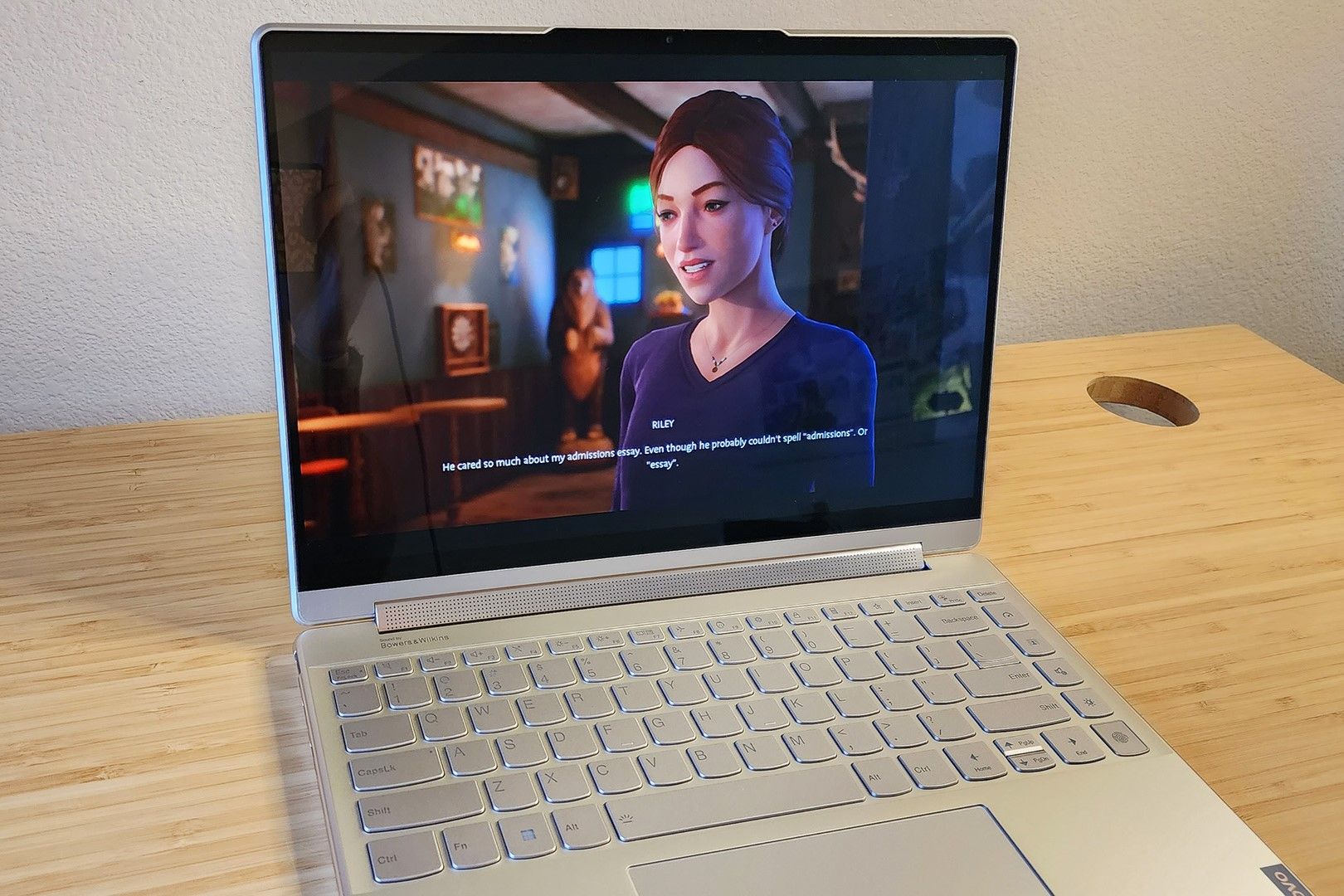 西安娜·加里森/PCPC.me
西安娜·加里森/PCPC.me
如果您正在寻找一款配备 4K OLED 屏幕的时尚笔记本电脑,联想 Yoga 9i 二合一笔记本电脑是不错的选择。这款 14 英寸显示屏具有准确的色彩精度、出色的 OLED 对比度、良好的亮度水平和 60Hz 刷新率。如果您需要更流畅的屏幕体验,可以选择 2.8K 90Hz 版本。
这款笔记本电脑不仅拥有引人注目的设计和精美的显示屏,而且还具有出色的音频效果。旋转条形音箱配有两个 2W 高音扬声器和两侧的两个 3W 低音扬声器,可提供出色的杜比全景声声场。无论您是想观看电影大片还是收听 Spotify 播放列表,它都能满足您的需求。
同时,它也是生产力笔记本电脑的绝佳选择,尤其是如果您选择配备双 OLED 显示屏的版本,则可以轻松进行严格的多任务处理。
 联想 Yoga 9i 二合一 4K OLED
联想 Yoga 9i 二合一 4K OLED
最适合 4K
联想 Yoga 9i 搭载第 13 代英特尔酷睿 i7 处理器,性能卓越。结合其令人惊叹的 4K OLED 显示屏和出色的音频效果,它为您提供沉浸式的电影观看体验。同时,它也是一款出色的生产力笔记本电脑,其二合一设计为商务人士和学生提供了多功能性。
优点
- 强大的性能
- 丰富的端口,包括耳机插孔
- 1080p 网络摄像头
- 轻巧便携
- 舒适的键盘
缺点
- 平均电池续航时间
- 不适合密集视频编辑和游戏
常见问题解答
问:Windows 笔记本电脑和 Chromebook 有什么区别?
Windows 笔记本电脑运行 Microsoft Windows 操作系统。而 Chromebook 则是为 Google 的 Chrome OS 设计的,这是一种更精简的操作系统,侧重于基本功能并严重依赖云服务。选择 Chromebook 还是 Windows 笔记本电脑取决于您的个人需求。
Windows 笔记本电脑功能更强大,并且兼容 Microsoft Office 和 Adobe Creative Suite 等各种流行软件。Chromebook 是一种更经济实惠的选择,适合主要使用在线应用和服务的学生和休闲用户,如 Google Workspace。这些基于网络的应用程序严重依赖互联网连接,在没有网络连接的情况下会限制您的工作能力。
问:笔记本电脑平均需要多少内存?
您需要的内存量取决于您的预期用途。对于日常使用,8GB 应该足够了。虽然 8GB 通常足以满足大多数用户的需求,但 16GB 是更好的选择。它足以运行要求更高的应用程序,处理轻型设计工作,进行视频编辑,并支持大多数游戏。
一旦您进入更专业的领域,如图形设计、科学和数据分析以及软件开发,您可能需要考虑 32GB。如果您需要同时运行多个资源密集型应用程序,您甚至可以考虑 64GB。
问:如何清洁笔记本电脑屏幕和键盘?
清洁屏幕:
- 首先,使用柔软干净的刷子,清除松散的灰尘和碎片。
- 用水(如果需要,可以加少量异丙醇)浸湿超细纤维布。确保布只是湿润而不是湿透,以避免清洁过程中损坏。
- 以打圈的方式轻轻擦拭屏幕。从中心开始,向外移动。不要用力按压屏幕,轻轻擦拭即可,以免造成损坏。
- 使用第二块干燥的超细纤维布,擦干屏幕上残留的水分。
清洁键盘:
- 为安全起见,请关闭笔记本电脑。
- 倾斜笔记本电脑,让松散的碎屑掉出来。
- 使用软刷甚至带有吸尘器吸嘴附件来清除按键之间的灰尘和碎屑。
- 用异丙醇或水基清洁溶液浸湿棉签或布。确保它只是潮湿的,酒精不会滴落,然后擦拭按键及其周围。如果有一些顽固的污渍或痕迹,可以将一些温和的清洁溶液与水混合,然后再次擦拭。不要用力擦拭,再次确保布只是湿润的。
- 在重新打开笔记本电脑之前,让键盘风干。
问:如何将笔记本电脑连接到外部显示器?
首先,您需要检查笔记本电脑是否有视频输出端口,可以是 HDMI、DisplayPort 或 USB-C 接口。
然后,您需要一根与笔记本电脑和外部显示器上的端口相对应的电缆。如果两者都有 HDMI 端口,您需要一根 HDMI 转 HDMI 电缆。如果您的笔记本电脑有 USB-C 端口,而电视有 HDMI 端口,则需要 USB-C 转 HDMI 电缆,以此类推。
连接电缆并打开显示器。如果在外部显示器上没有立即看到笔记本电脑屏幕,您可能需要配置设置。在 Windows 笔记本电脑上,右键单击并选择“显示设置”。
您可以选择“扩展”,将外部显示器用作笔记本电脑屏幕的扩展,也可以选择“复制”,这意味着您的外部显示器将与笔记本电脑显示相同的内容。您还可以选择“仅第二屏幕”,此时笔记本电脑屏幕将关闭,所有内容将转移到外部显示器。